
2025-05-25 11:26:03来源:isapphub 编辑:佚名
在数字化时代,二维码已成为我们日常生活中不可或缺的一部分,无论是分享文件、登录账号还是进行各种便捷操作,二维码都扮演着重要角色。百度网盘作为一款功能强大的云存储工具,同样支持通过扫描二维码进行快速登录、文件分享等操作。本文将详细介绍如何在百度网盘中扫描二维码图片,帮助您更高效地利用这一功能。
在开始之前,请确保您已完成以下准备工作:
1. 下载并安装百度网盘:确保您的手机或电脑上已安装最新版本的百度网盘应用。若未安装,可通过官方网站或应用商店下载。
2. 登录账号:在您的设备上用百度账号登录百度网盘,确保账号状态正常。
3. 开启摄像头权限:为了扫描二维码,需要确保百度网盘应用已获得访问摄像头的权限。
如果您使用的是手机或平板等移动设备,可以按照以下步骤操作:
1. 打开百度网盘应用:在手机桌面找到百度网盘图标,点击打开。
2. 进入“我的”页面:在底部导航栏中选择“我的”,进入个人中心。
3. 寻找扫一扫功能:在“我的”页面中,通常会有一个“扫一扫”或类似的图标,点击它。
4. 对准二维码扫描:开启摄像头后,将镜头对准要扫描的二维码图片,保持适当距离直至自动识别。
5. 完成操作:根据二维码内容,系统将自动跳转至相应页面,如登录确认、文件分享接收等。
若您需要在电脑上操作,可能需要借助手机端的帮助来扫描生成的二维码:
1. 登录百度网盘pc端:在电脑上打开浏览器,登录百度网盘网页版。
2. 找到二维码生成位置:根据需要,例如在分享文件、登录验证等场景中,网页上会显示一个二维码。
3. 使用手机扫描:打开手机上的百度网盘应用,进入“扫一扫”功能,对准电脑屏幕上的二维码进行扫描。
4. 完成操作:扫描成功后,根据提示完成后续步骤,如确认登录、接收文件等。
- 二维码无法识别:检查二维码是否清晰无损,确保光线充足,摄像头无遮挡。
- 权限被拒绝:在手机设置中检查百度网盘的摄像头访问权限是否已开启。
- 版本不兼容:确保百度网盘应用为最新版本,旧版本可能不支持某些功能。
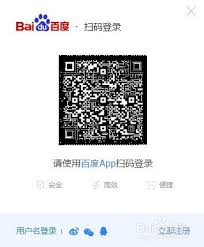
- 网络问题:确保设备连接至稳定的网络,避免因网络延迟导致扫描失败。
通过上述步骤,您可以轻松地在百度网盘中扫描二维码图片,无论是进行快速登录、文件分享还是其他便捷操作,都能大大提升效率。遇到问题时,不妨参考上述常见问题及解决策略,帮助您顺利完成操作。希望本文能帮助您更好地利用百度网盘,享受数字化生活带来的便利。
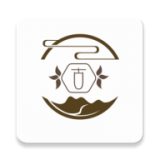
教育学习
35.12MB
下载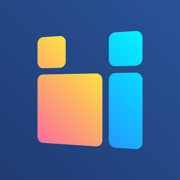
系统工具
66.67MB
下载
商务办公
58.7MB
下载
影音播放
23.6 MB
下载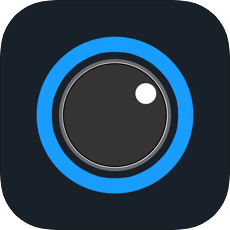
趣味娱乐
26.84MB
下载
系统工具
19.15MB
下载
影音播放
7.54 MB
下载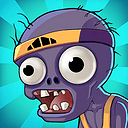
影音播放
19.87MB
下载
网络购物
45.27MB
下载
生活服务
76.76MB
下载